Stappenplan
Command: TEXT<enter>
Current text style: "Standard" Text height: 2.5000 Annotative: No Justify: Left
Specify start point of text or [Justify/Style]: J<enter>
Enter an option [Left/Center/Right/Align/Middle/Fit/TL/TC/TR/ML/MC/MR/BL/BC/BR]: R<enter>
Specify right endpoint of text baseline:<klik punt aan in tekening>
Specify height <2.5000>:2.5<enter>
Specify rotation angle of text <0>:0<enter>
Enter text <Rechter Muis Klik> keuze <Insert Field...> of <CTRL><F>
nu verschijnt het volgende dialoogscherm:
- Document uit de Field Category lijst;
- Filename uit de Field names;
- First Capital uit de Format opties zodat de bestandsnaam altijd begint met een hoofdletter;
- Path and File extension om de complete bestandsnaam inclusief de locatie op te nemen;
- OK Sluit de dialoogbox.
Sluit af met 2 x <enter> zodat de tekst in de tekening verschijnt.
Door nu de tekening op te slaan zal altijd de juiste bestandsnaam worden weergegeven.

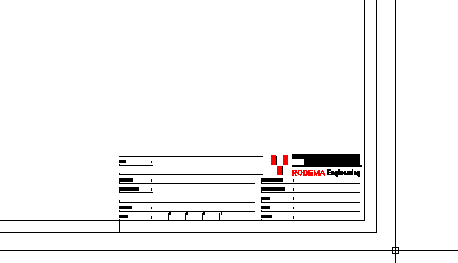
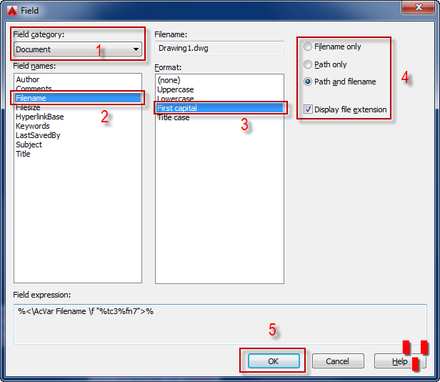
 RSS-feed
RSS-feed




